Test màn hình sẽ giúp tránh được nhiều vấn đề sau một thời gian sử dụng máy tính, đặc biệt là các lỗi khó để sửa chữa hay các về đề hư hỏng nặng. Bài viết dưới đây sẽ hướng dẫn cho bạn cách test màn hình máy tính dễ làm và đơn giản nhất.
Là linh kiện đắt giá và quan trọng nhất của một chiếc máy tính, ngoại trừ khi mang tặng thì bạn cần phải nắm được cách test màn hình máy tính trước khi “xuống tiền” và mang sản phẩm về nhà sử dụng.
Bạn đang đọc: Cách test màn hình máy tính – Hướng dẫn kiểm tra màn hình chi tiết và đơn giản
Lý do cần test màn hình máy tính
Việc kiểm tra, test màn hình máy tính là điều cần thiết dù bạn mua máy mới hay máy cũ bởi điều này sẽ giúp xác định được màn hình máy tính có đang hoạt động tốt hay không.
Trong trường hợp bạn không test màn hình khi mua máy tại nơi bán, sau khi về sử dụng mới phát hiện lỗi thì việc đổi trả máy mới và bảo hành sẽ rất khó khăn vì bên bán sẽ không xác định được nguyên nhân hỏng xuất phát từ nhà sản xuất hay trong quá trình di chuyển của bạn.
Nếu bạn không test màn hình máy tính định kỳ còn có thể dẫn đến những chi phí sửa chữa đắt đỏ sau này. Chính vì vậy, việc test màn hình định kỳ giúp giải quyết sớm các vấn đề và giúp bạn tiết kiệm chi phí.

Những lỗi thường gặp với màn hình máy tính
Lỗi chết điểm ảnh trên màn hình máy tính
Đây là lỗi máy tính thường gặp nhất, chủ yếu xuất phát từ phía nhà sản xuất. Nó rất khó để phát hiện bởi thường chỉ xuất hiện dưới dạng dấu chấm nhỏ li ti trên màn hình và dần dần sẽ thành một mảng lớn. Lỗi chết điểm ảnh sẽ khiến cho màn hình máy tính của bạn sẽ không thể hiển thị được hình ảnh và màu sắc.
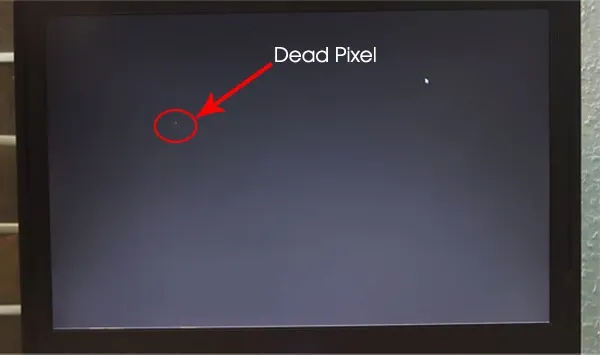
Lỗi màn máy tính bị bóng mờ
Lỗi này không hiếm gặp và rất dễ phát hiện bởi mắt thường. Nguyên nhân của tình trạng bóng mờ này là do cao áp hoạt động kém, các hình ảnh sẽ tạo ra một bóng mờ đi theo chủ thể chính và biến mất dần dần cho tới khi thiết bị được làm mát trở lại.
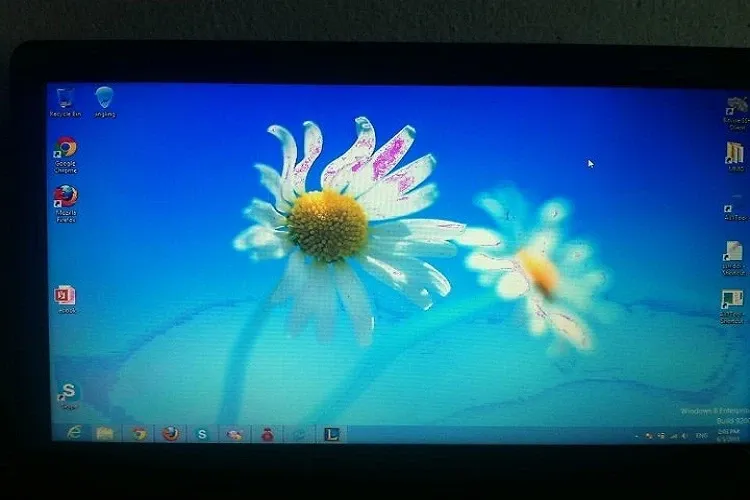
Lỗi màn hình bị sọc
Lỗi màn hình bị sọc là hiện tượng khi trên màn hình xuất hiện những sọc ngang hoặc sọc dọc có nhiều màu khiến việc quan sát màn hình bị ảnh hưởng. Lỗi này thì thường do tác động vật lý từ bên ngoài hoặc do cách gia công của sản phẩm kém chất lượng.
Tìm hiểu thêm: iPhone tự tắt nguồn rồi mở lại liên tục – Nguyên nhân và những giải pháp khắc phục hiệu quả
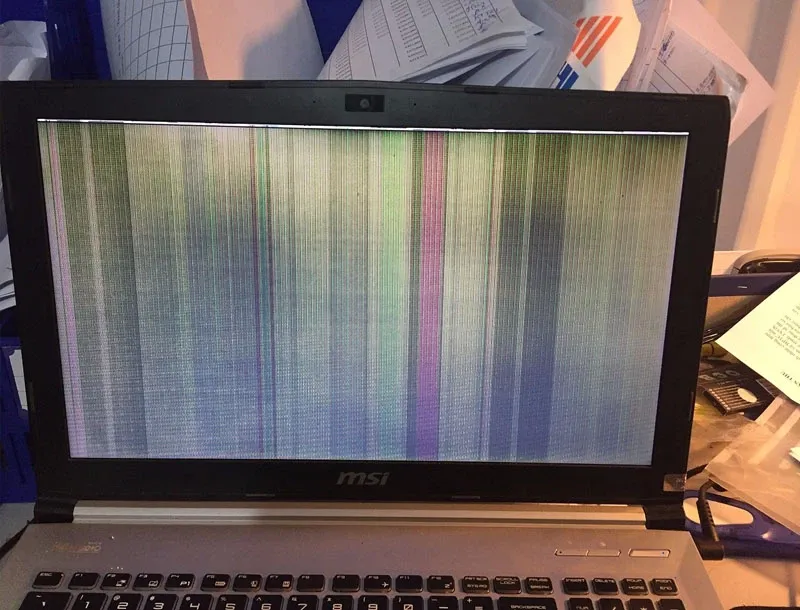
Cách test màn hình máy tính chi tiết
Kiểm tra màn hình trực tiếp bằng mắt
Nếu màn hình xuất hiện các đốm nhỏ đốm lớn, màn hình bị ố, màu sắc không được chuẩn…tức là màn hình máy tính đang gặp phải một số vấn đề về phần cứng. Vậy nên khi bạn mua sản phẩm cần tiến hành kiểm tra trực tiếp bằng mắt thường trước khi mua.
Test màn hình thông qua trình duyệt web
- Bước 1: Vào trang website Myscreenchecker.com để test màn hình xem tình trạng màn hình máy tính nhanh và hoàn toàn miễn phí.
- Bước 2: Tiếp đến chọn lần lượt các màu để test màn hình.
- Bước 3: Cuối cùng chọn Random Color Test – Touch Me nếu bạn muốn test màn hình màu ngẫu nhiên.
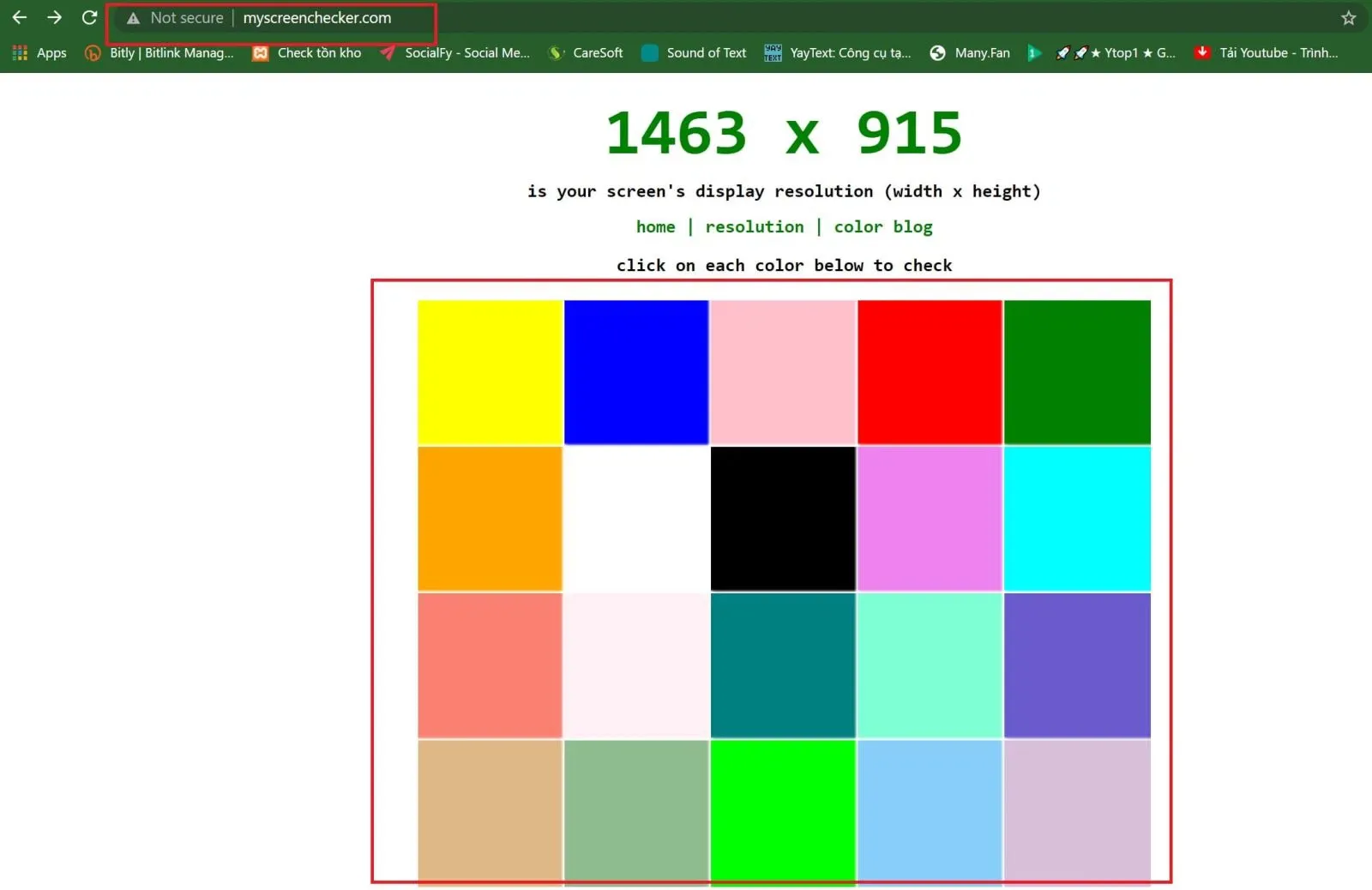
Kiểm tra, test màn hình thông qua phần mềm khác
Ngoài ra bạn cũng có thể kiểm tra, test màn hình máy tính thông qua phần mềm khác như Dead Pixel Locator, Performance Test, Dead Pixel Tester, LCDTest 2.0, FurMark, Dead Pixel Buddy….
Ưu điểm việc test màn hình bằng phần mềm:
- Xác định điểm chết trên màn hình LCD hoặc plasma.
- Sử dụng công nghệ hiện đại, phát hiện chính xác.
- Hiển thị các điểm ảnh chết với màu khác với màu nền.
- Hoạt động trên đĩa mềm, CD hoặc USB.
- Đảm bảo PC của bạn đang hoạt động ở hiệu suất tối đa.
- Tìm và phân tích và giải quyết các vấn đề về hiệu suất.
- So sánh hiệu suất máy tính của bạn với các máy tính tương tự.
- Giúp đo lường tác động của các thay đổi và cập nhật cấu hình.
- Giúp đo lường độc lập theo nhiều tiêu chí khác nhau.
- Sử dụng các bài kiểm tra nâng cao để so sánh theo cách của riêng của bạn.
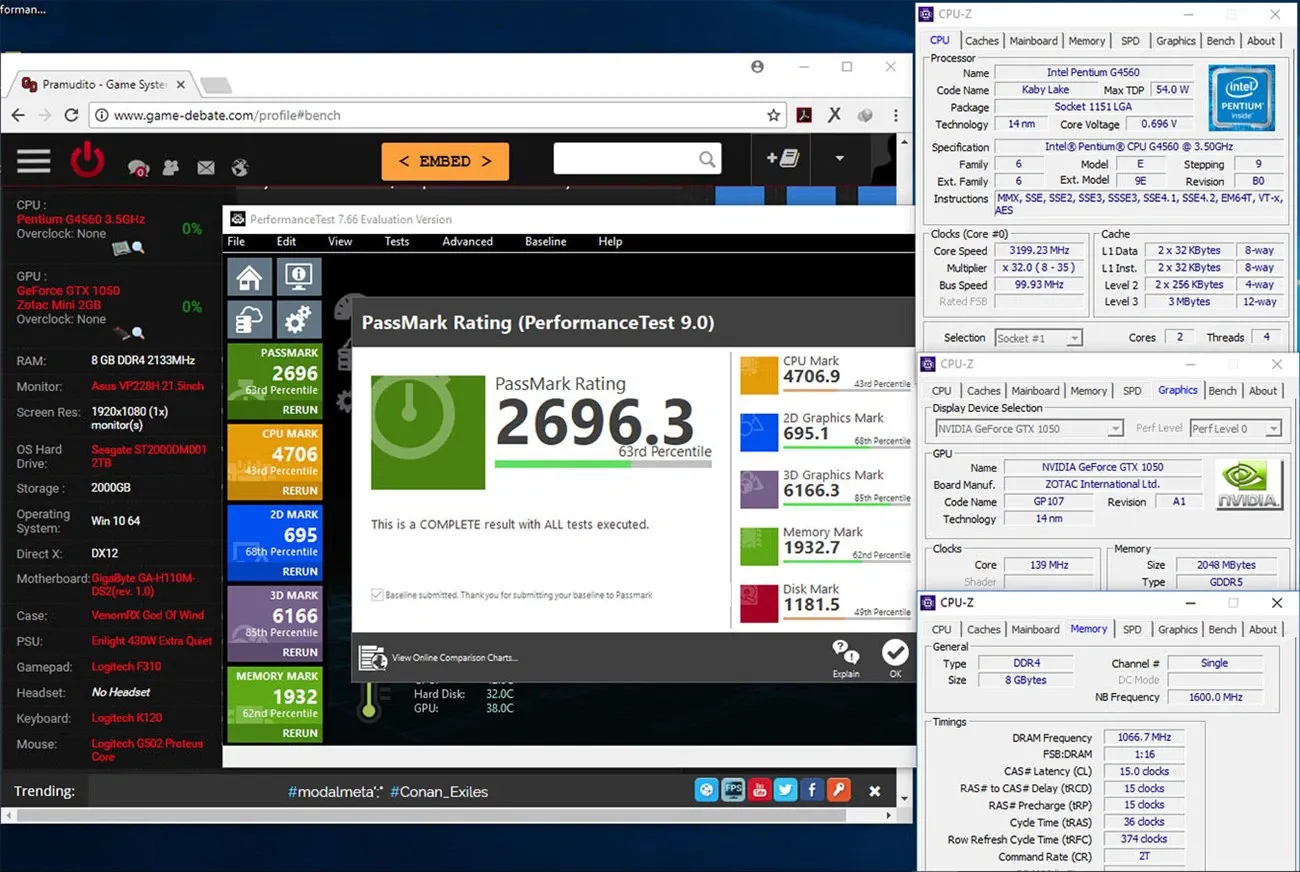
>>>>>Xem thêm: 3 lý do bạn nên mua thiết bị đeo tay của Apple?
Giải đáp một số thắc mắc liên quan khác
Thỉnh thoảng bị nhiễu màn hình khi di chuyển chuột làm sao?
Nếu máy tính bạn xảy ra trường hợp trên hãy tiến hành khởi động lại máy. Nếu tình trạng nhiễu vẫn tiếp diễn bạn cần phải đưa máy đến trung tâm sửa chữa uy tín để kiểm tra, test màn hình càng nhanh càng tốt để tiết kiệm chi phí sửa chữa trong trường hợp xấu nhất.
Lời kết
Dù là máy tính cũ hoặc mới, bạn cũng cần test màn hình để đảm bảo không bị lỗi, vừa là tránh ảnh hưởng đến công việc mà vừa là để không mất tiền bạc ngoài ý muốn. Mong rằng bài viết đã giúp bạn biết cách test màn hình máy tính để có thể xử lý kịp thời các hư hỏng nặng về sau.
Laptop là thiết bị công nghệ được nhiều người dùng yêu thích và lựa chọn vì sự tiện lợi, đáp ứng được mọi nhu cầu làm việc hàng ngày. Mời bạn tham khảo các mẫu máy tính chính hãng, giá tốt đang được bán trên trang website Blogkienthuc.edu.vn.
Laptop
Xem thêm:
- Hướng dẫn cách chỉnh sửa tin nhắn đã gửi trên Messenger cực hay mà ít người biết
- Mẹo tắt chế độ đã xem trên Messenger với một người cụ thể cực dễ mà bạn không nên bỏ qua
